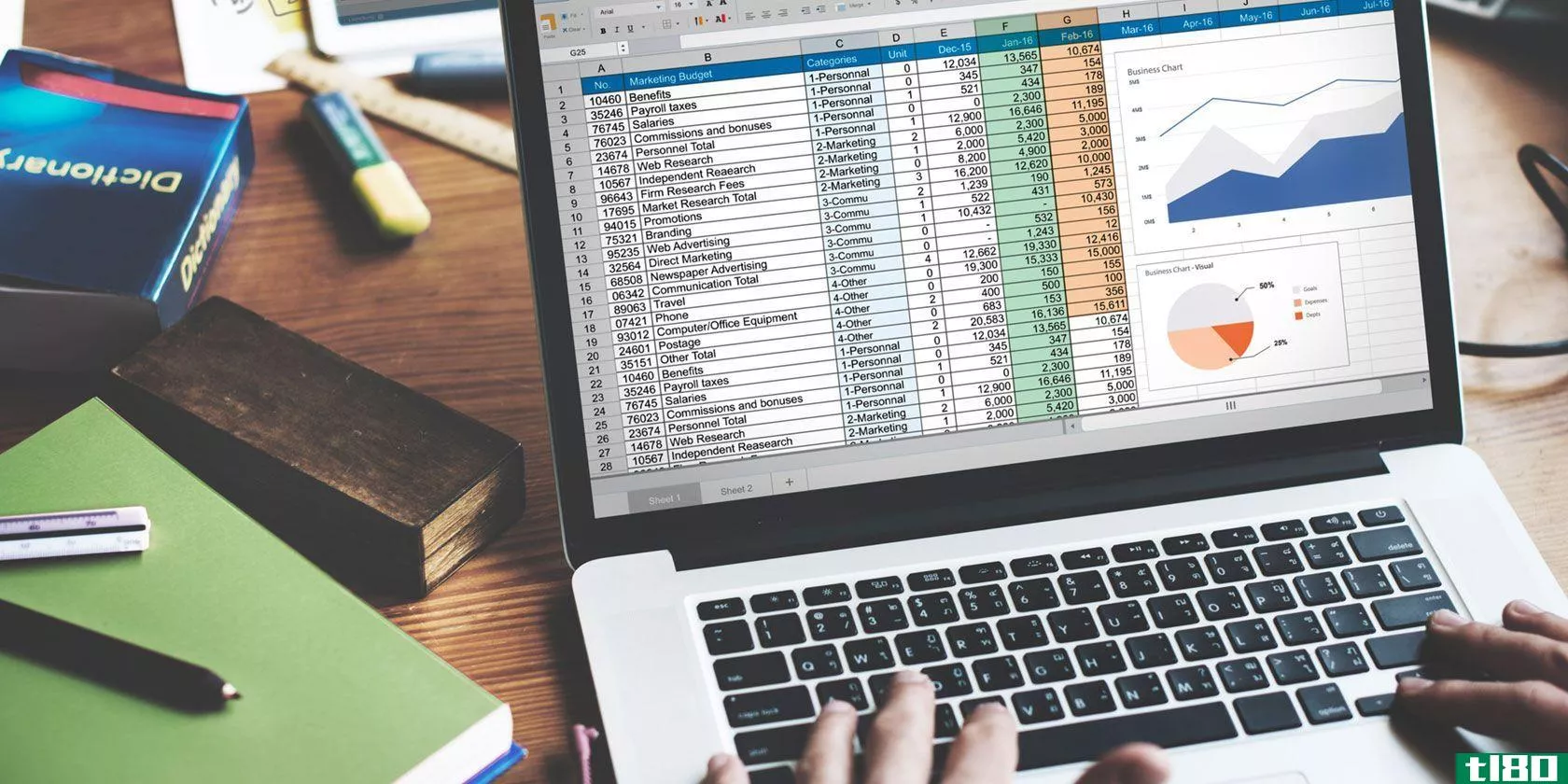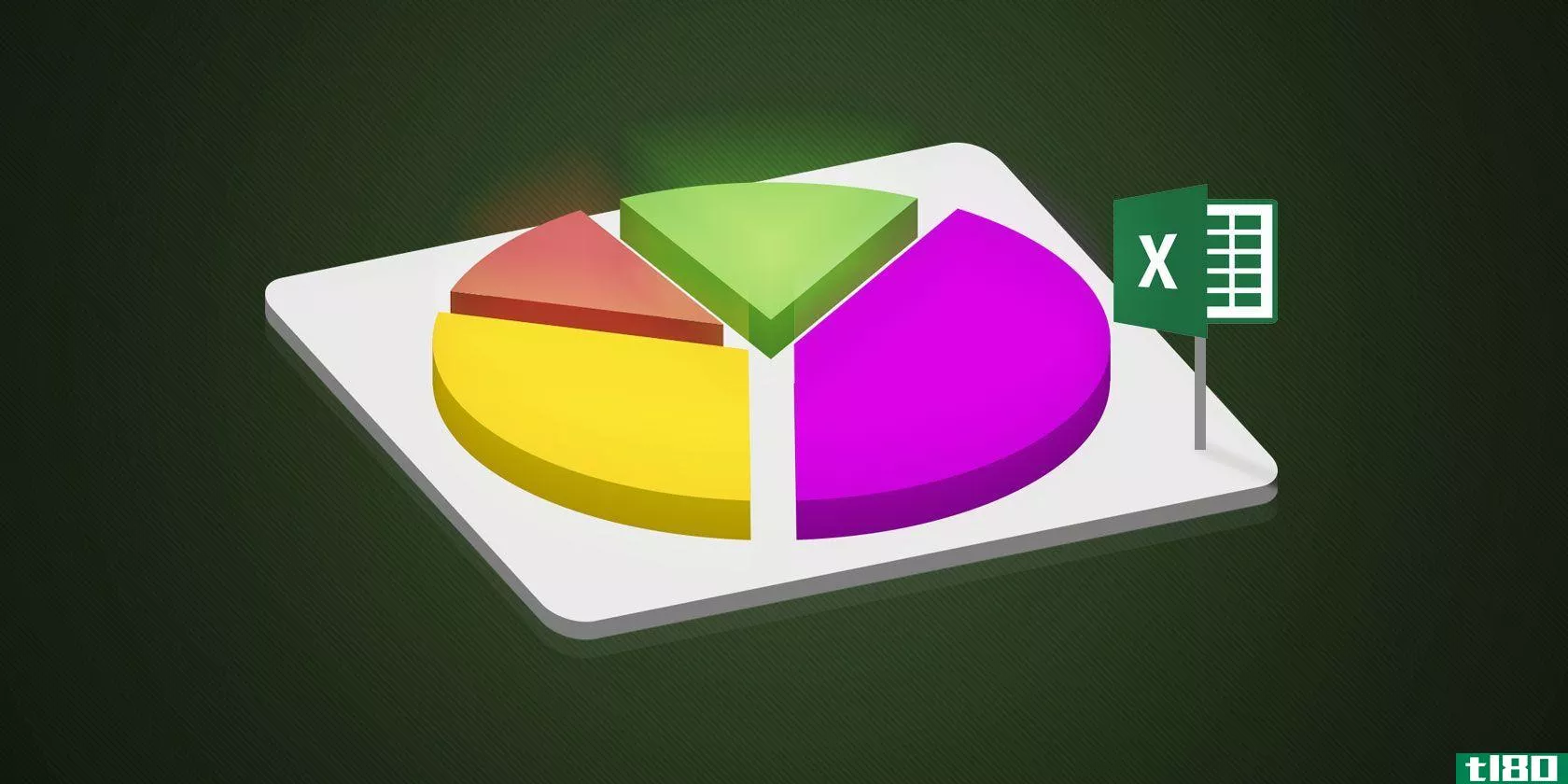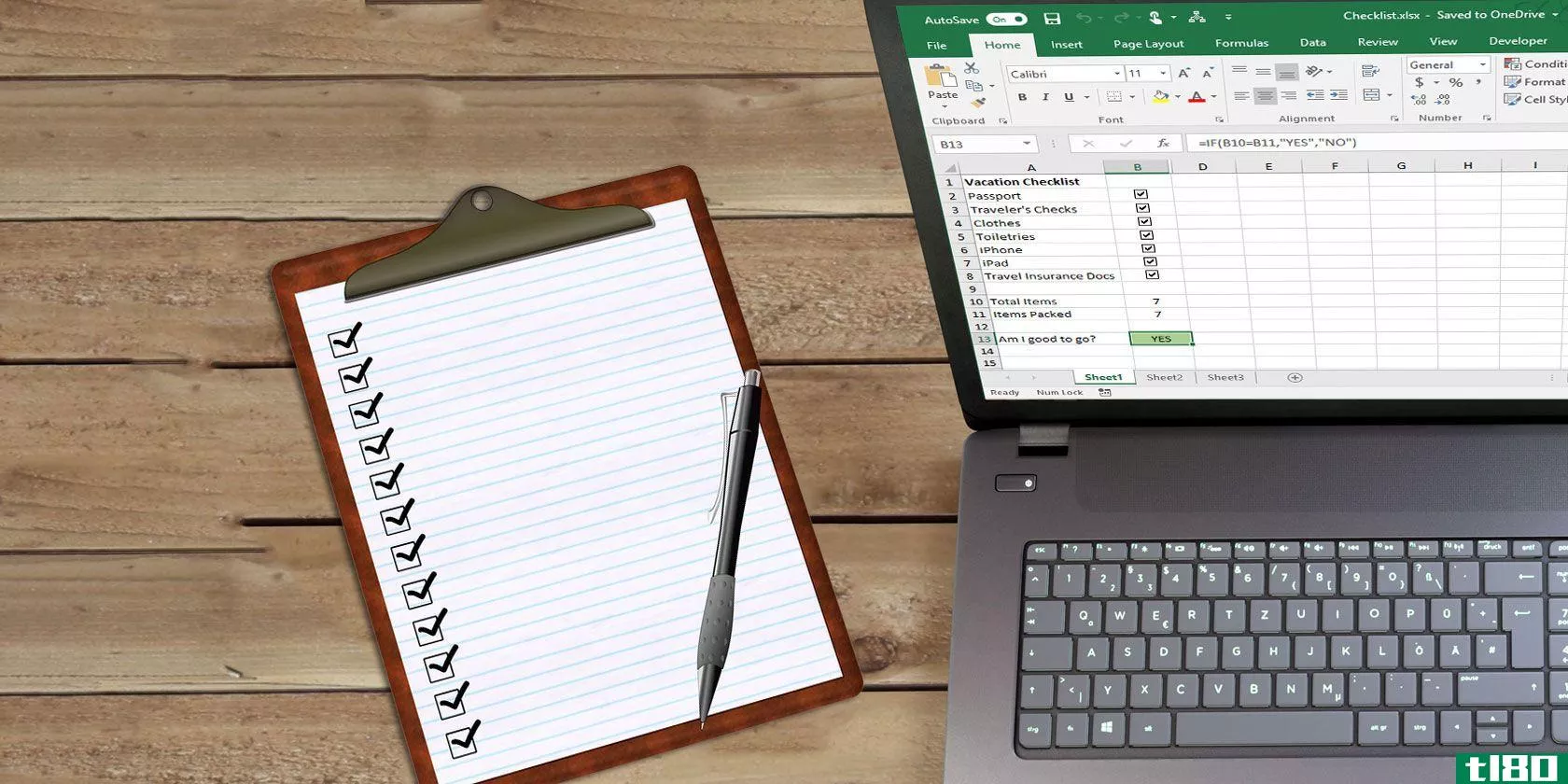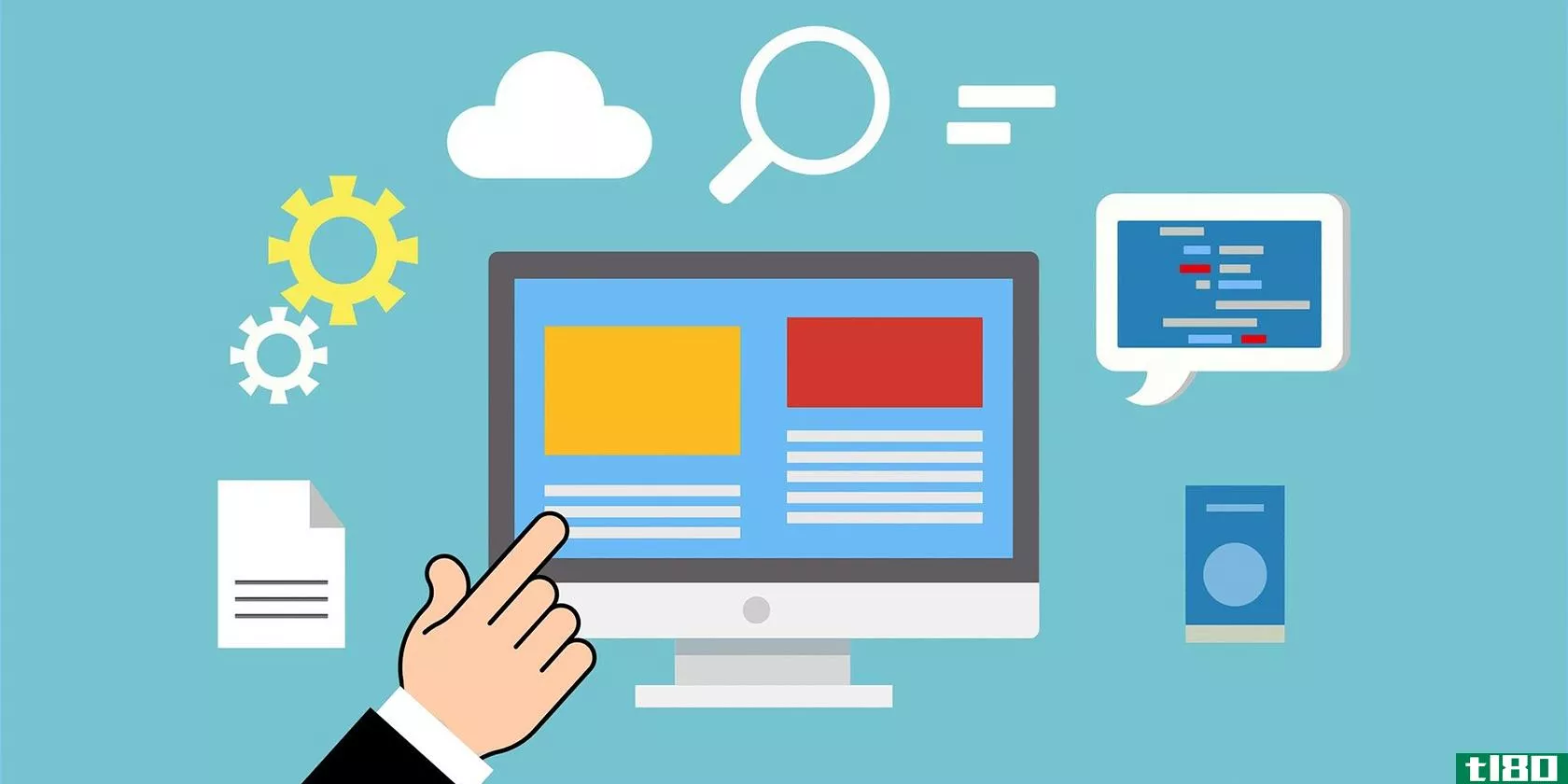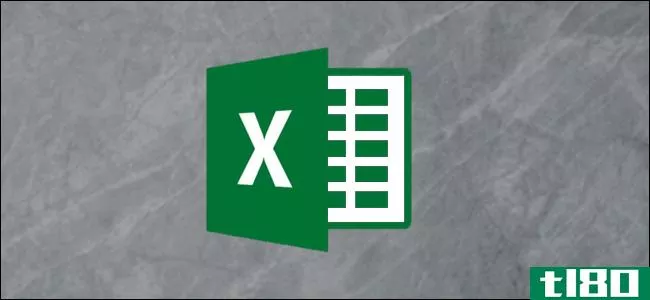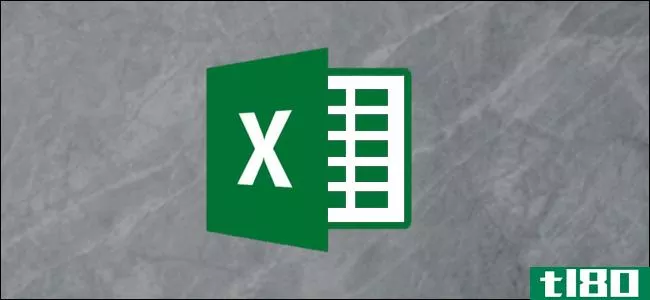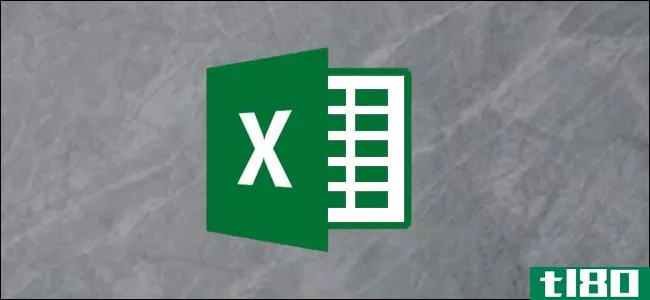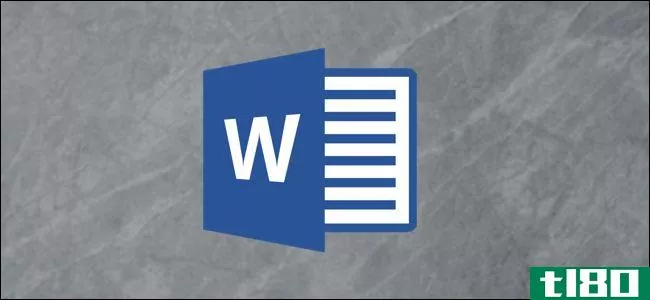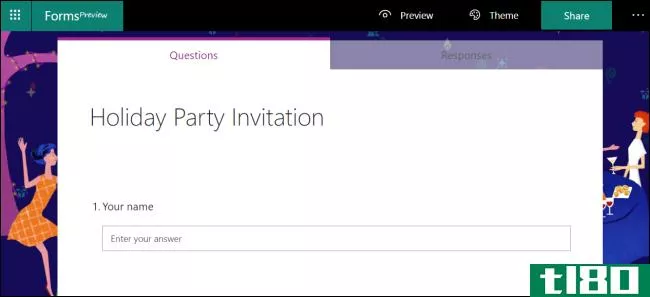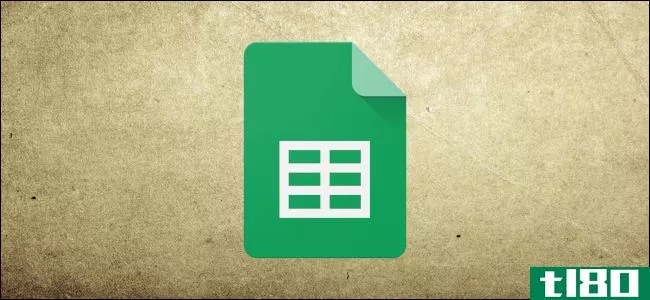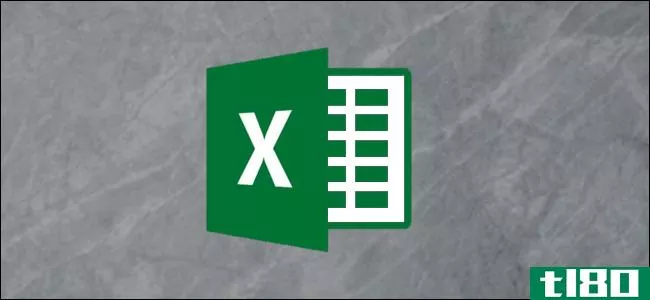如何在microsoft excel中创建检查表
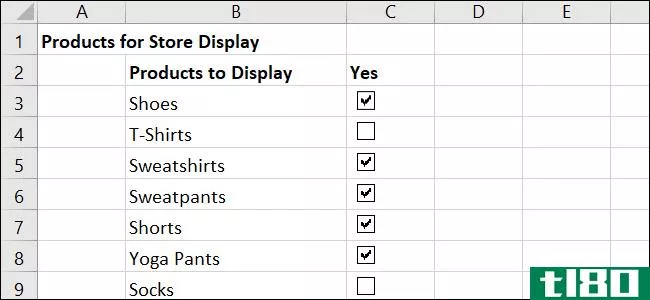
如果您正在构建一个电子表格与他人共享,或者只是一个用于自己跟踪的电子表格,那么使用清单可以使数据输入在microsoftexcel中变得轻而易举。下面是如何在电子表格中创建一个清单,并使它看起来像你自己的清单。
为什么是检查表?您可以使用清单来跟踪旅行要打包的物品、公司的产品、节日礼物清单、每月账单或跟踪任务。通过一个简单的复选框表单控件,您可以在Excel中为任何您喜欢的内容创建一个清单。
访问“开发人员”选项卡
在使用Microsoft Excel中的复选框窗体控件之前,需要确保您有权访问“开发人员”选项卡。如果您在Excel顶部没有看到此选项卡,则只需一分钟即可添加它。
在Excel功能区的任意位置单击鼠标右键,然后从下拉列表中选择“自定义功能区”。或者,可以从菜单中单击“文件”>“选项”>“自定义功能区”。
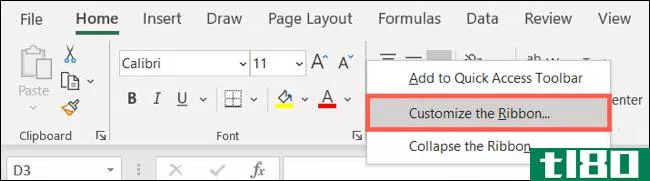
在窗口右侧的“自定义功能区”下,确保选中“主选项卡”。然后在下面的列表中,选中“Developer”选项旁边的框。
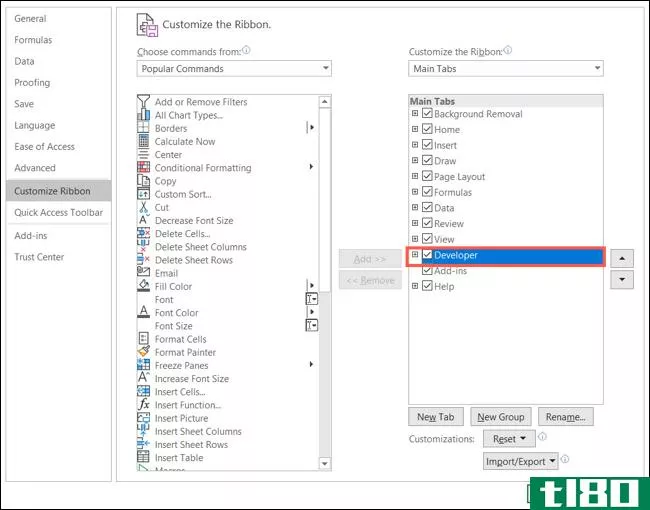
单击“确定”,然后关闭Excel选项窗口。
相关:如何将“开发人员”选项卡添加到Microsoft Office功能区
在excel中添加项目列表
开始检查清单的最好方法是添加列表项。即使您可以随时添加或删除项目后,这给你一个开始,你需要添加您的复选框。当然,您可以添加所需的任何行或列标题。
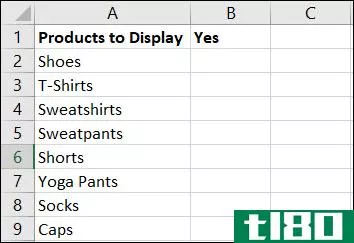
为列表项添加复选框
检查表的动作部分是复选框。这就是开发人员选项卡进入混合的地方,所以一定要选择该选项卡。转到列表中的某个项目,然后单击该项目旁边需要复选框的单元格。
在功能区的“控件”部分中,单击“**”按钮。在“窗体控件”区域中选择“复选框”选项。
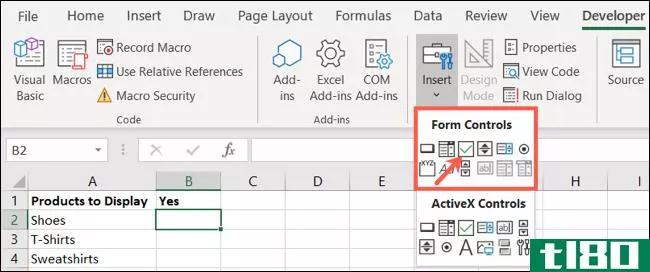
然后您将看到光标变为十字光标(如加号)。拖动一个角,当你看到你的复选框显示,释放。
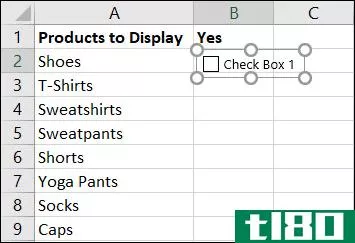
默认情况下,复选框上会附加一个标签,基本检查表不需要这个标签。选择该文本并按“Backspace”或“Delete”键。然后,您可以选择复选框控件并拖动一个角点以根据需要调整其大小。
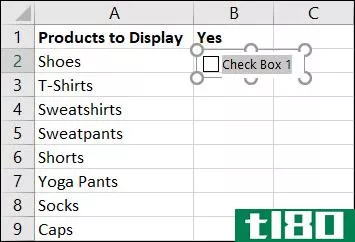
设置复选框格式
**复选框后,如果愿意,可以对其外观进行更改。右键单击复选框控件。确保右键单击实际控件,而不是包含它的单元格。在快捷菜单中选择“格式控制”。
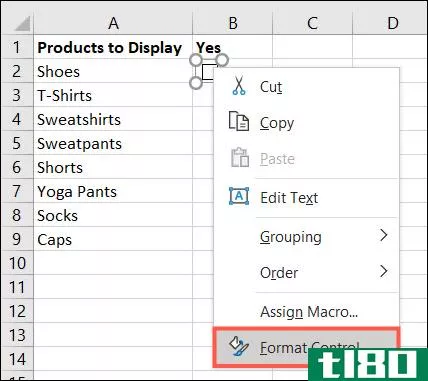
您将看到“颜色和线条”和“大小”选项卡,它们提供了为线条上色、添加填充颜色、缩放复选框和锁定纵横比的简单方法。在进行更改后,请务必单击“确定”。
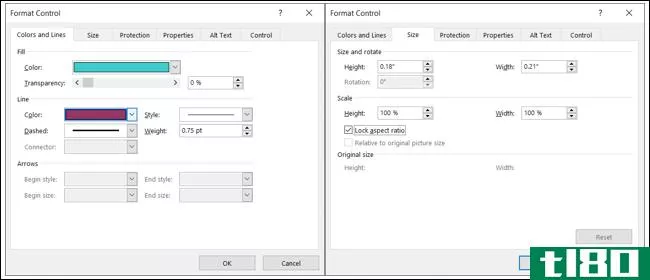
复选框值和单元格链接
您可能需要使用的另一个选项卡是“控制”选项卡。通过此选项可以设置值、添加单元格链接(如果需要)以及应用三维着色。
复选框值
默认情况下,**复选框时将取消选中该复选框。根据您创建的检查表的类型,您可能希望在默认情况下选中复选框。这会强制用户取消选中他们不想要的项目。为此,请在“控制”选项卡的“值”下标记“选中”,然后单击“确定”
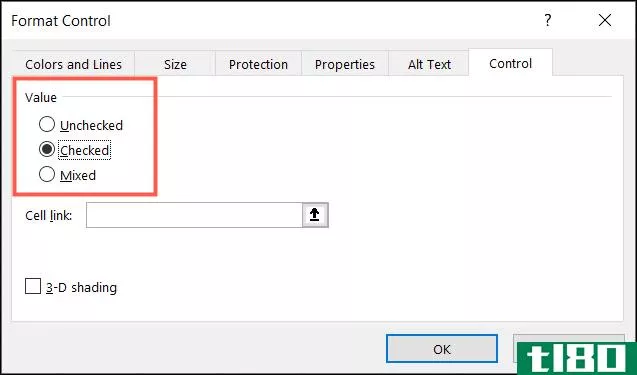
单元格链接
如果您计划将清单与Microsoft Excel公式结合使用,则可能会使用“控件”选项卡上的“单元格链接”。当您在此框中输入单元格时,它将根据选中或取消选中的框显示真值或假值。
下面是一个例子。假设你的清单有25项,你计划使用COUNTIF函数来查看检查了多少项。您可以根据与复选框和未选中框关联的真值和假值来建立公式。
要使用“单元格链接”,只需在框中键入单元格引用或单击电子表格中的单元格即可自动填充。
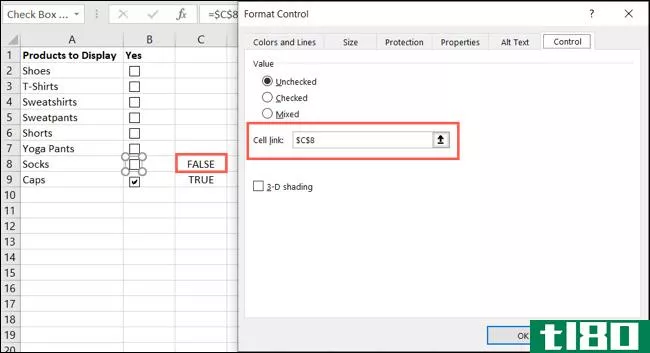
添加其余复选框
按照上述步骤将复选框添加到剩余的列表项中。或者更快捷的方法是,使用“自动填充”将复选框复制到其他项目的单元格中。
要使用自动填充,请将光标放在包含复选框的单元格的右下角。当看到填充控制柄(加号)时,拖动以填充其他单元格并释放。
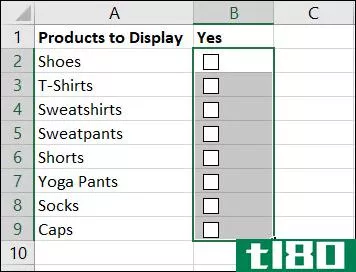
对于标记待办事项列表、**礼物列表并检查两次,或者跟踪每月支付的账单,在Excel中创建清单是一个很好的方法!
如果你喜欢这个列表的想法,那么在microsoftex中也添加一个下拉列表怎么样?
- 发表于 2021-04-01 00:30
- 阅读 ( 240 )
- 分类:互联网
你可能感兴趣的文章
如何在microsoft excel中创建饼图
...您逐个查看整个饼图的数据关系。另外,如果您已经使用microsoftexcel跟踪、编辑和共享您的数据,那么创建饼图是下一个合乎逻辑的步骤。 ...
- 发布于 2021-03-14 03:16
- 阅读 ( 233 )
如何在microsoft excel中创建检查表
...经在使用电子表格,请不要再查看了。你可以很容易地用microsoftexcel**一个清单。 ...
- 发布于 2021-03-17 17:39
- 阅读 ( 252 )
如何使用powerquery合并microsoftexcel中的多个数据集
Microsoft Power Query是处理Microsoft Excel内部数据的有用工具。它具有许多使管理数据集变得简单而强大的特性。 ...
- 发布于 2021-03-19 06:12
- 阅读 ( 239 )
如何在microsoft access中创建窗体
如果您使用Microsoft Access,那么您已经知道将数据添加到数据库的多种方法。大多数用户使用table方法,因为这是查看和添加新数据的最简单方法。但是,问题是,在添加新数据之前,您需要检查现有数据。 ...
- 发布于 2021-03-30 08:08
- 阅读 ( 198 )
如何在microsoftexcel中创建地理地图
...其是对您的受众而言。那么对于地理数据,为什么不使用microsoftexcel中的地图图表类型呢? 无论您想为您的销售团队显示多个国家的人口,还是为您的小学班级显示美国的缩写,您都可以在Microsoft Excel中轻松地创建地图图表。然...
- 发布于 2021-03-31 12:01
- 阅读 ( 194 )
如何在microsoft excel中创建自定义列表
通过在Microsoft Excel中创建自定义列表,减少繁琐的数据输入和错误风险。通过提前设置列表,可以使用自动填充或添加项目的下拉选择,从而节省时间。 microsoftexcel自带了一些自定义列表。包括一周中的几天和一年中的几个月...
- 发布于 2021-03-31 15:20
- 阅读 ( 220 )
如何在microsoftexcel中创建和使用表格
如果在microsoftexcel中创建和使用表,分析数据的相关部分会更容易。表格允许您将数据分隔在单个工作表上,然后您可以将其与其他工作表分开管理。下面介绍如何在Excel中创建和使用表。 如何在excel中创建表格 有两种方法可...
- 发布于 2021-03-31 16:59
- 阅读 ( 193 )
如何在microsoftexcel中创建直方图
...中对数据进行分组(称为箱号)的能力。下面介绍如何在Microsoft Excel中创建它们。 如果要在Excel中创建直方图,则需要使用Excel 2016或更高版本。早期版本的Office(Excel 2013和更早版本)缺少此功能。 相关:如何找出您正在使用的...
- 发布于 2021-04-02 00:03
- 阅读 ( 196 )